一、表单
v-model 指令在表单控件元素上创建双向数据绑定,v-model 会根据控件类型自动选取正确的方法来更新元素。
<input v-model="message" placeholder="编辑我……">
<p>消息是: {{ message }}</p>
1、复选框
复选框如果是一个为逻辑值,如果是多个则绑定到同一个数组:
<div id="app">
<p>单个复选框:</p>
<input type="checkbox" id="checkbox" v-model="checked">
<label for="checkbox">{{ checked }}</label>
<p>多个复选框:</p>
<input type="checkbox" id="runoob" value="Runoob" v-model="checkedNames">
<label for="runoob">Runoob</label>
<input type="checkbox" id="google" value="Google" v-model="checkedNames">
<label for="google">Google</label>
<input type="checkbox" id="taobao" value="Taobao" v-model="checkedNames">
<label for="taobao">taobao</label>
<br>
<span>选择的值为: {{ checkedNames }}</span>
</div>
<script>
new Vue({
el: '#app',
data: {
checked : false,
checkedNames: []
}
})
</script>
2、单选按钮
单选按钮的双向数据绑定,就是选择的按钮的value
3、select 列表
下拉列表的双向数据绑定,就是选择的选项的value
4、修饰符
(1).lazy
在默认情况下, v-model 在 input 事件中同步输入框的值与数据,但你可以添加一个修饰符 lazy ,从而转变为在 change 事件中同步:
//在 "change" 而不是 "input" 事件中更新
<input v-model.lazy="msg" >
(2).number
如果想自动将用户的输入值转为 Number 类型(如果原值的转换结果为 NaN 则返回原值),可以添加一个修饰符 number 给 v-model 来处理输入值:
<input v-model.number="age" type="number">
//这通常很有用,因为在 type="number" 时 HTML 中输入的值也总是会返回字符串类型
(3).trim
如果要自动过滤用户输入的首尾空格,可以添加 trim 修饰符到 v-model 上过滤输入:
<input v-model.trim="msg">
实例,全选与取消全选:
<script src="https://cdn.bootcss.com/vue/2.2.2/vue.min.js"></script>
<div id="app">
<p>全选:</p>
<input type="checkbox" id="checkbox" v-model="checked" @click="changeAllChecked()">
<label for="checkbox">
{{checked}}
</label>
<p>多个复选框:</p>
<input type="checkbox" id="runoob" value="Runoob" v-model="checkedNames">
<label for="runoob">
Runoob
</label>
<input type="checkbox" id="google" value="Google" v-model="checkedNames">
<label for="google">
Google
</label>
<input type="checkbox" id="taobao" value="Taobao" v-model="checkedNames">
<label for="taobao">
taobao
</label>
<br>
<span>
选择的值为:{{checkedNames}}
</span>
</div>
new Vue({
el: '#app',
data: {
checked: false,
checkedNames: [],
checkedArr: ["Runoob", "Taobao", "Google"]
},
methods: {
changeAllChecked: function() {
if (this.checked) {
this.checkedNames = this.checkedArr
} else {
this.checkedNames = []
}
}
},
watch: {
"checkedNames": function() {
if (this.checkedNames.length == this.checkedArr.length) {
this.checked = true
} else {
this.checked = false
}
}
}
})
二、组件
组件(Component)是 Vue.js 最强大的功能之一。组件可以扩展 HTML 元素,封装可重用的代码。组件系统让我们可以用独立可复用的小组件来构建大型应用,几乎任意类型的应用的界面都可以抽象为一个组件树。
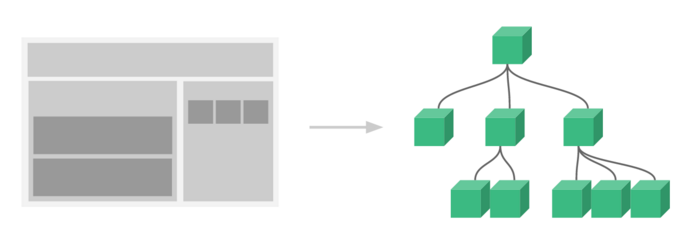
注册一个全局组件语法格式如下:
Vue.component(tagName, options)
tagName 为组件名,options 为配置选项。注册后,我们可以使用以下方式来调用组件:
<tagName></tagName>
1、全局组件
所有实例都能用全局组件。
//注册一个简单的全局组件 runoob,并使用它:
<div id="app">
<runoob></runoob>
</div>
<script>
// 注册
Vue.component('runoob', {
template: '<h1>自定义组件!</h1>'
})
// 创建根实例
new Vue({
el: '#app'
})
</script>
2、局部组件
我们也可以在实例选项中注册局部组件,这样组件只能在这个实例中使用:
//注册一个简单的局部组件 runoob,并使用它:
<div id="app">
<runoob></runoob>
</div>
<script>
var Child = {
template: '<h1>自定义组件!</h1>'
}
// 创建根实例
new Vue({
el: '#app',
components: {
// <runoob> 将只在父模板可用
'runoob': Child
}
})
</script>
3、Prop
prop 是父组件用来传递数据的一个自定义属性。
父组件的数据需要通过 props 把数据传给子组件,子组件需要显式地用 props 选项声明 "prop":
<div id="app">
<child message="hello!"></child>
</div>
<script>
// 注册
Vue.component('child', {
// 声明 props
props: ['message'],
// 同样也可以在 vm 实例中像 "this.message" 这样使用
template: '<span>{{ message }}</span>'
})
// 创建根实例
new Vue({
el: '#app'
})
</script>
4、动态 Prop
类似于用 v-bind 绑定 HTML 特性到一个表达式,也可以用 v-bind 动态绑定 props 的值到父组件的数据中。每当父组件的数据变化时,该变化也会传导给子组件:
<div id="app">
<div>
<input v-model="parentMsg">
<br>
<child v-bind:message="parentMsg"></child>
</div>
</div>
<script>
// 注册
Vue.component('child', {
// 声明 props
props: ['message'],
// 同样也可以在 vm 实例中像 "this.message" 这样使用
template: '<span>{{ message }}</span>'
})
// 创建根实例
new Vue({
el: '#app',
data: {
parentMsg: '父组件内容'
}
})
</script>
将 v-bind 指令将 todo 传到每一个重复的组件中:
<div id="app">
<ol>
<todo-item v-for="item in sites" v-bind:todo="item"></todo-item>
</ol>
</div>
<script>
Vue.component('todo-item', {
props: ['todo'],
template: '<li>{{ todo.text }}</li>'
})
new Vue({
el: '#app',
data: {
sites: [
{ text: 'Runoob' },
{ text: 'Google' },
{ text: 'Taobao' }
]
}
})
</script>
注意:prop 是单向绑定的:当父组件的属性变化时,将传导给子组件,但是不会反过来。
5、Prop 验证
组件可以为 props 指定验证要求。prop 是一个对象而不是字符串数组时,它包含验证要求:
Vue.component('example', {
props: {
// 基础类型检测 (`null` 意思是任何类型都可以)
propA: Number,
// 多种类型
propB: [String, Number],
// 必传且是字符串
propC: {
type: String,
required: true
},
// 数字,有默认值
propD: {
type: Number,
default: 100
},
// 数组/对象的默认值应当由一个工厂函数返回
propE: {
type: Object,
default: function () {
return { message: 'hello' }
}
},
// 自定义验证函数
propF: {
validator: function (value) {
return value > 10
}
}
}
})
type 可以是下面原生构造器:String、Number、Boolean、Function、Object、Array;
type 也可以是一个自定义构造器,使用 instanceof 检测。
6、自定义事件
父组件是使用 props 传递数据给子组件,但如果子组件要把数据传递回去,就需要使用自定义事件!我们可以使用 v-on 绑定自定义事件,每个 Vue 实例都实现了事件接口(Events interface),即:
(1)使用 $on(eventName) 监听事件
(2)使用 $emit(eventName) 触发事件
另外,父组件可以在使用子组件的地方直接用 v-on 来监听子组件触发的事件。
以下实例中子组件已经和它外部完全解耦了。它所做的只是触发一个父组件关心的内部事件。
<div id="app">
<div id="counter-event-example">
<p>{{ total }}</p>
<button-counter v-on:increment="incrementTotal"></button-counter>
<button-counter v-on:increment="incrementTotal"></button-counter>
</div>
</div>
<script>
Vue.component('button-counter', {
template: '<button v-on:click="incrementHandler">{{ counter }}</button>',
data: function () {
return {
counter: 0
}
},
methods: {
incrementHandler: function () {
this.counter += 1
this.$emit('increment')//触发事件,父组件用v-on:increment监听子组件触发的事件
}
},
})
new Vue({
el: '#counter-event-example',
data: {
total: 0
},
methods: {
incrementTotal: function () {
this.total += 1
}
}
})
</script>
如果你想在某个组件的根元素上监听一个原生事件。可以使用 .native 修饰 v-on 。例如:
<my-component v-on:click.native="doTheThing"></my-component>